Giáo án Tin học 7 cả năm (5)
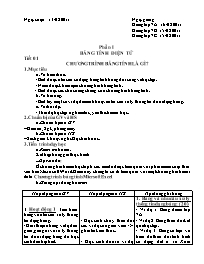
Phần I
BẢNG TÍNH ĐIỆN TỬ
Tiết 01
CHƯƠNG TRÌNH BẢNG TÍNH LÀ GÌ?
1. Mục tiêu:
a. Về kiến thức:
- Biết được nhu cầu sử dụng bảng tính trong đời sống và học tập.
- Nắm được khái niệm chương trình bảng tính.
- Biết được các chức năng chung của chương trình bảng tính.
b. Về kĩ năng:
- Biết lấy một số ví dụ để minh hoạ về nhu cầu xử lý thông tin dưới dạng bảng.
c. Về thái độ:
- Thái độ học tập nghiêm túc, yêu thích môn học.
2. Chuẩn bị của GV và HS
a. Chuẩn bị của GV
Bạn đang xem 20 trang mẫu của tài liệu "Giáo án Tin học 7 cả năm (5)", để tải tài liệu gốc về máy bạn click vào nút DOWNLOAD ở trên
Ngày soạn: 13/08/2011 Ngày giảng: Giảng lớp 7A: 16/08/2011 Giảng lớp 7B: 15/08/2011 Giảng lớp 7C: 15/08/2011 Phần I BẢNG TÍNH ĐIỆN TỬ Tiết 01 CHƯƠNG TRÌNH BẢNG TÍNH LÀ GÌ? 1. Mục tiêu: a. Về kiến thức: - Biết được nhu cầu sử dụng bảng tính trong đời sống và học tập. - Nắm được khái niệm chương trình bảng tính. - Biết được các chức năng chung của chương trình bảng tính. b. Về kĩ năng: - Biết lấy một số ví dụ để minh hoạ về nhu cầu xử lý thông tin dưới dạng bảng. c. Về thái độ: - Thái độ học tập nghiêm túc, yêu thích môn học. 2. Chuẩn bị của GV và HS a. Chuẩn bị của GV – Giáo án, Sgk, phòng máy b. Chuẩn bị của HS – Sách giáo khoa, vở ghi. Đọc bài trước. 3. Tiến trình dạy học a. Kiểm tra bài cũ: Kết hợp trong giờ thực hành · Đặt vấn đề: Ở chương trình năm học lớp 6 các em đã được làm quen với phần mềm soạn thảơ văn bản Microsoft Word. Hôm nay chúng ta sẽ đi làm quen với một chương trình mới đó là Chương trình bảng tính Micrsoft Excel b. Giảng nội dung bài mới Hoạt động của GV Hoạt động của HS Nội dung ghi bảng + Hoạt động 1: Tìm hiểu bảng và nhu cầu xử lý thông tin dạng bảng. - Giới thiệu những ví dụ đơn giản, gần gủi về xử lý thông tin dưới dạng bảng để học sinh dễ nhận biết. - Yêu cầu học sinh lấy thêm ví dụ để minh hoạ về nhu cầu xử lý thông tin dưới dạng bảng. Từ đó dẫn dắt để học sinh hiểu được khái niệm chương trình bảng tính. ? Nêu khái niệm chương trình bảng tính. + Hoạt động 2: Giới thiệu một số chức năng chung của chương trình bảng tính. - Giới thiệu cho học sinh biết có nhiều chương trình bảng tính khác nhau như: Excel, Quattpro nhưng chúng đều có một số chức năng chung => Giới thiệu chức năng chung của chương trình bảng tính. - Yêu cầu học sinh nhắc lại các chức năng đó. - Học sinh chú ý theo dõi các ví dụ của giáo viên => ghi nhớ kiến thức. - Học sinh đưa ra ví dụ theo yêu cầu của giáo viên. Ví dụ: Bảng lương, bảng chấm công - Học sinh nghiên cứu sách giáo khoa => nêu khái niệm: Chương trình bảng tính là phần mềm được thiết kế để giúp ghi lại và trình bày thông tin dưới dạng bảng, thực hiện các tính toán cũng như xây dựng các biểu đồ biểu hiện một cách trực quan các số liệu có trong bảng. Học sinh chú ý lắng nghe => ghi nhớ kiến thức. + Chức năng chung của chương trình bảng tính: - Màn hình làm việc - Dữ liệu. - Khả năng tính toán và sử dụng hàm có sẵn. - Sắp xếp và lọc dữ liệu. - Tạo biểu đồ. 1. Bảng và nhu cầu xử lý thông tin dạng bảng: (20') - Ví dụ 1: Bảng điểm lớp 7A - Ví dụ 2: Bảng theo dõi kết quả học tập. - Ví dụ 3: Bảng số liệu và biểu đồ theo dõi tình hình sử dụng đất ở xã Xuân Phương. => Khái niệm chương trình bảng tính. 2. Chương trình bảng tính: (20') Một số đặc điểm chung của chương trình bảng tính: a) Màn hình làm việc b) Dữ liệu. c) Khả năng tính toán và sử dung hàm có sẵn. d) Sắp xếp và lọc dữ liệu. e) Tạo biểu đồ c. Củng cố luyện tập (4') ? Nhắc lại chức năng chung của chương trình bảng tính. d. Hướng dẫn HS tự học ở nhà (1') - Học bài kết hợp SGK - Làm bài tập 1,2/9 SGK Ngày soạn: 14/08/2011 Ngày giảng: Giảng lớp 7A: 17/08/2011 Giảng lớp 7B: 16/08/2011 Giảng lớp 7C: 17/08/2011 Tiết 02 CHƯƠNG TRÌNH BẢNG TÍNH LÀ GÌ? (tiếp theo) 1. Mục tiêu: a. Về kiến thức: - Biết được các thành phần cơ bản của trang tính. - Hiểu rõ khái niệm hàng, cột, ô, địa chỉ ô. b. Về kĩ năng: - Rèn luyện kĩ năng nhập dữ liệu vào trang tính. c. Về thái độ: - Thái độ học tập nghiêm túc, yêu thích môn học. 2. Chuẩn bị của GV và HS a. Chuẩn bị của GV – Giáo án, Sgk, máy chiếu, phòng máy b. Chuẩn bị của HS – Sách giáo khoa, vở ghi. Đọc bài trước. 3. Tiến trình dạy học a. Kiểm tra bài cũ: Câu hỏi ? Chương trình bảng tính là gì? Nêu các chức năng chung của chương trình bảng tính. Đáp án Chương trình bảng tính là phần mềm được thiết kế để giúp ghi lại và trình bày thông tin dưới dạng bảng, thực hiện các tính toán cũng như xây dựng các biểu đồ biểu hiện một cách trực quan các số liệu có trong bảng. Chức năng chung của chương trình bảng tính: - Màn hình làm việc - Dữ liệu. - Khả năng tính toán và sử dụng hàm có sẵn. - Sắp xếp và lọc dữ liệu. - Tạo biểu đồ. · Đặt vấn đề: Ở tiết trước các em đã được học về chương trình bảng tính và các chức năng chung của chương trinh bảng tính, trong bài học hôm nay chúng ta sẽ tiếp tục học về Chương trình bảng tính và cách nhập dữ liệu vào chương trình bảng tính b. Giảng nội dung bài mới Hoạt động của GV Hoạt động của HS Nội dung ghi bảng + Hoạt động 1: Tìm hiểu màn hình làm việc của chương trình bảng tính. - Tương tự như màn hình Word, em hãy cho biết một số thành phần cơ bản trên màn hình Excel? Giới thiệu những thành phần đặc trưng của Excel: Thanh công thức Thanh bảng chọn Trang tính - Giới thiệu hàng, cột, địa chỉ ô, địa chỉ khối. + Hoạt động 2: Tìm hiểu cách nhập và sửa dữ liệu. - Hướng dẫn cách nhập dữ liệu vào một ô của trang tính bằng cách nháy chuột vào ô đó. ? Ta nhập dữ liệu vào từ bộ phận nào của máy. - Giới thiệu cách sửa dữ liệu của một ô: nháy đúp chuột vào ô đó => thực hiện sửa. - Hướng dẫn thao tác chuột để chọn một ô tính => yêu cầu học sinh quan sát trên màn hình và cho biết ô tính đang được kích hoạt có gì khác so với các ô tính không được kích hoạt. - Để di chuyển trên trang tính ta thực hiện như thế nào? + Học sinh suy nghĩ => trả lời theo yêu cầu của giáo viên. + Màn hình làm việc của Excel gồm các thành phần: - Thanh tiêu đề. - Thanh công thức. - Thanh công cụ. + Học sinh chú ý lắng nghe và quan sát trên màn hình => ghi nhớ kiến thức. Học sinh chú ý lắng nghe. Chú ý lắng nghe và quan sát thao tác của giáo viên. Ta nhập dữ liệu vào từ bàn phím. Học sinh quan sát trên màn hình để biết cách sửa dữ liệu theo hướng dẫn của giáo viên. + Học sinh trả lời theo yêu cầu của giáo viên. Ô tính đang được kích hoạt: - Có đường viên đen bao quanh. - Các nút tiêu đề cột và tiêu đề hàng có màu khác biệt. + Để di chuyển trên trang tính ta sử dụng các phím mủi tên và chuột. 3. Màn hình làm việc của chương trình bảng tính: (20') Màn hình làm việc của chương trình bảng tính tương tự như màn hình soạn thảo Word nhưng giao diện này còn có thêm: - Thanh công thức. - Bảng chọn Data. - Trang tính. 4. Nhập dữ liệu vào trang tính: (20') a) Nhập và sửa dữ liệu: - Để nhập dữ liệu ta nháy chuột vào ô đó và nhập dữ liệu vào từ bàn phím. - Để sửa dữ liệu ta nháy đúp chuột vào ô đó. b) Di chuyển trên trang tính: Sử dụng phím mũi tên và chuột để di chuyển. c) Gõ chữ Việt trên trang tính. c. Củng cố luyện tập (4’) ? Màn hình làm việc của Excel có gì đặc trưng cho chương trình máy tính.. d. Hướng dẫn HS tự học ở nhà (1’) - Học bài kết hợp SGK - Trả lời các câu hỏi ở trang 9 của SGK - Chuẩn bị bài, tiết sau thực hành Ngày soạn: 20/08/2011 Ngày giảng: Giảng lớp 7A: 23/08/2011 Giảng lớp 7B: 22/08/2011 Giảng lớp 7C: 22/08/2011 Tiết 03 Thực hành 1 LÀM QUEN VỚI CHƯƠNG TRÌNH BẢNG TÍNH 1. Mục tiêu: a. Về kiến thức: - Thực hiện được việc khởi động và thoát khỏi phần mềm bảng tính. - Nhận biết được việc di chuyển trên trang tính và nhập dữ liệu vào trang tính b. Về kĩ năng: - Thực hiện được việc di chuyển trên trang tính và nhập dữ liệu vào trang tính - Thực hiện được thao tác lưu bảng tính. c. Về thái độ: - Thái độ học tập nghiêm túc, nhận thức được ưu điểm của chương trình bảng tính. 2. Chuẩn bị của GV và HS a. Chuẩn bị của GV – Giáo án, Sgk, máy chiếu, phòng máy b. Chuẩn bị của HS – Sách giáo khoa, vở ghi. Đọc bài trước. 3. Tiến trình dạy học a. Kiểm tra bài cũ: Kết hợp trong giờ thực hành · Đặt vấn đề: Trong bài học hôm nay chúng ta sẽ đi thực hành Làm quen với chương trình bảng tính. b. Giảng nội dung bài mới Hoạt động của GV Hoạt động của HS Nội dung ghi bảng + Hoạt động 1: Khởi động Excel. ? Ta có thể khởi động Excel theo những cách nào. Yêu cầu học sinh khởi động Excel. - Lưu kết quả với tên “Bài tập 1” - Nêu cách để thoát khỏi Excel + Hoạt động 2: Tìm hiểu chương trình bảng tính Excel. ? Liệt kê các điểm giống và khác nhau giữa màn hình Word và Excel. - Mở các bảng chọn và quan sát các lệnh trong bảng chọn đó. - Kích hoạt một ô tính và thực hiện di chuyển trên trang tính bằng chuột và bằng bàn phím. Quan sát sự thay đổi của nút tên hàng và tên cột. + Có thể khởi động Excel theo 2 cách: - Nháy chuột vào nút Start => All Programs => Microsoft office 2003 => Microsoft excel 2003. - Kích đúp vào biểu tượng Excel trên màn hình nền. Học sinh khởi động Excel theo 1 trong 2 cách trên. + Thực hiện lưu kết quả theo yêu cầu của giáo viên: - Chọn menu File => Save + Ta có thể thoát khỏi Excel theo 2 cách: - Chọn menu File => Exit. - Nháy vào nút Close trên thanh tiêu đề. Học sinh hoạt động theo nhóm => trả lời câu hỏi của giáo viên. Mở các bảng chọn và quan sát các lệnh đó theo hướng dẫn của giáo viên. Học sinh thực hiên thao tác di chuyển trên trang tính => quan sát sự thay đổi của nút tên hàng và tên cột. 1. Khởi động Excel. (5’) 2. Lưu kết quả và thoát khỏi Excel.(5’) 3. Bài tập: (30’) - Khởi động Excel. - Liệt kê các điểm giống và khác nhau giữa màn hình Word và Excel. - Mở các bảng chọn và quan sát các lệnh trong các bảng chọn đó. c. Củng cố luyện tập (4’) - Giáo viên nhận xét và đánh giá tiết thực hành của học sinh d. Hướng dẫn HS tự học ở nhà (1’) - Về nhà xem trước bài thực hành -------------------------------- & ---------------------------------- Ngày soạn: 21/08/2011 Ngày giảng: Giảng lớp 7A: 24/08/2011 Giảng lớp 7B: 23/08/2011 Giảng lớp 7C: 24/08/2011 Tiết 04 Thực hành 1 LÀM QUEN VỚI CHƯƠNG TRÌNH BẢNG TÍNH (Tiếp theo) 1. Mục tiêu: a. Về kiến thức: - Biết cách di chuyển và nhập dữ liệu vào trang tính. - Thực hiện được việc chọn các đối tượng trên trang tính. - Phân biệt và nhập được một số kiểu dữ liệu khác nhau vào ô tính. b. Về kĩ năng: - Rèn luyện kĩ năng nhập dữ liệu vào ô tính. c. Về thái độ: - Thái độ học tập nghiêm túc, rèn luyện tính cẩn thận, chính xác trong công việc 2. Chuẩn bị của GV và HS a. Chuẩn bị của GV – Giáo án, Sgk, máy chiếu, phòng máy b. Chuẩn bị của HS – Sách giáo khoa, vở ghi. Đọc bài trước. 3. Tiến trình dạy học a. Kiểm tra bài cũ: Kết hợp trong giờ thực hành · Đặt vấn đề: Trong bài học hôm nay chúng ta sẽ tiếp tục đi thực hành Làm quen với chương trình bảng tính. b. Giảng nội dung bài mới Hoạt động của GV Hoạt động của HS Nội dung ghi bảng + Hoạt động 1: - Khởi động Excel - Nhập dữ liệu tuỳ ý vào một ô tính. Nhấn phím Enter để kết thúc công việc và quan sát ô được kích hoạt tiếp theo. - Chọn một ô tính có dữ liệu và nhấn ph ... thanh công cụ ĐỀ : 02 LỚP 7B, 7C THIẾT LẬP MA TRẬN ĐỀ THI HỌC KÌ II NĂM HỌC :2010-2011 Môn : Tin 7 Thời gian : 45 phút MA TRẬN ĐỀ SỐ 02 Cấp độ Chủ đề Nhận biết Thông hiểu Vận dụng Tổng 1. Sử dụng hàm để tính toán Biết cách sử dụng 1 số hàm: SUM, AVERAGE, MIN, MAX... Số câu Số điểm Tỉ lệ 0.25 2,5 25% 0.25 2,5 25% 2. Định dạng trang tính Biết được các bước thực hiện định dạng phông chữ, cỡ chữ, kiểu chữ và chọn màu chữ, kẻ đường biên và tô màu nền Số câu Số điểm Tỉ lệ 1 1.5 15% 1 1.5 15% 3. Sắp xếp và lọc dữ liệu Hiểu được nhu cầu sắp xếp và lọc dữ liệu Số câu Số điểm Tỉ lệ 0.75 5 50% 0.75 5 50% 4. Trình bày và in trang tính Biết mục đích của việc xem trang tính trước khi in, đặt lề và hướng giấy in Số câu Số điểm Tỉ lệ 2 3 30% 2 3 30% Tổng Điểm Tỉ lệ 1 1.5 15% 2 3 30% 1 7.5 75% 4 10 100% ĐỀ : 02 LỚP 7B, 7C ĐỀ THI HỌC KÌ II NĂM HỌC :2010-2011 Môn : Tin 7 Thời gian : 45 phút Câu 1: Hãy nêu các bước để thực hiện việc: (1.5đ) + Định dạng phông chữ trong ô tính. + Tô màu chữ cho các ô tính. + Kẻ đường biên của các ô tính. Câu 2: Hãy nêu các bước để điều chỉnh dấu ngắt trang? (2đ) Câu 3: Cách xem trang tính trước khi in? (1đ) Câu 4: Cho Bảng Điểm Lớp 7A như sau : (5,5đ) a. Hãy tính Điểm Trung Bình bằng các hàm đã học? b. Hãy tìm học sinh có DTB nhỏ nhất bằng các hàm đã học? (tại ô F16) c. Hãy nêu các bước để sắp xếp cột điểm môn Tin học theo chiều tăng dần? Hãy nêu các bước để sắp xếp cột DTB (Điểm Trung Bình) theo chiều giảm dần? ĐỀ : 02 LỚP 7B, 7C HƯỚNG DẪN CHẤM ĐIỂM KIỂM TRA HỌC KÌ II NĂM HỌC :2010-2011 Môn : Tin 7 Thời gian : 45 phút Câu 1: Hãy nêu các bước để thực hiện việc: (1.5đ) + Định dạng phông chữ trong ô tính. (0.5 điểm) Bước 1 : Chọn ô (hoặc các ô) cần định dạng Bước 2 : Nháy nút mũi tên ở ô Font Bước 3 : Chọn Font chữ thích hợp + Tô màu phông cho các ô tính. (0.5 điểm) Bước 1 : Chọn ô (hoặc các ô) cần định dạng Bước 2 : Nháy vào nút Font Colors để chọn màu nền Bước 3 : Nháy màu nền + Kẻ đường biên của các ô tính. (0.5 điểm) Bước 1 : Chọn các ô cần kẻ đường biên Bước 2 : Nháy nút Border để chọn kiểu vẽ đường biên Bước 3 : Nháy chọn kiểu kẻ đường biên Câu 2: Hãy nêu các bước để điều chỉnh dấu ngắt trang? (2 đ) Bước 1: Vào View à Page Break Preview Bước 2: Đưa con trỏ vào đường kẻ màu xanh. Khi con trỏ thành dạng ↔ (đường kẻ ngang) hoặc dạng ↕ (đường kẻ đứng) Bước 3: Kéo thả đường kẻ màu xanh đến vị trị em muốn Câu 3: Cách xem trang tính trước khi in?(1đ) Nháy vào nút ( Print Preview) trên thanh công cụ hoặc vào File → Print Preview. Câu 4: Cho Bảng Điểm Lớp 7A như sau : (5.5 đ) a. Hãy tính Điểm Trung Bình bằng các hàm đã học? =AVERAGE(C3:E3) (2.5đ) b. tìm DTB nhỏ nhất =MIN(F3:F15) (1đ) Hãy nêu các bước để sắp xếp cột điểm môn Tin học theo chiều tăng dần? (1đ) + B1: Chọn tiêu đề cột Tin học + B2: Nháy chuột vào nút trên thanh công cụ d. Hãy nêu các bước để sắp xếp cột DTB (Điểm Trung Bình) theo chiều giảm dần? (1đ) + B1: Chọn tiêu đề cột DTB (Điểm Trung Bình) + B2: Nháy chuột vào nút trên thanh công cụ ĐỀ : 01 LỚP 7A THIẾT LẬP MA TRẬN ĐỀ THI HỌC KÌ II NĂM HỌC :2010-2011 Môn : Tin 7 - Thời gian : 45 phút Cấp độ Chủ đề Nhận biết Thông hiểu Vận dụng Tổng Cấp độ thấp Cấp độ cao 1. Sử dụng hàm để tính toán Biết cách sử dụng 1 số hàm: SUM, AVERAGE, MIN, MAX... Số câu Số điểm Tỉ lệ 0.4 2 20% 0.4 2 20% 2. Định dạng trang tính Biết được các bước thực hiện định dạng phông chữ, cỡ chữ, kiểu chữ và chọn màu chữ, kẻ đường biên và tô màu nền Số câu Số điểm Tỉ lệ 1 1.5 15% 1 1.5 15% 3. Sắp xếp và lọc dữ liệu Hiểu được nhu cầu sắp xếp và lọc dữ liệu. Biết các bước sắp xếp và lọc DL Hiểu được nhu cầu sắp xếp và lọc dữ liệu. Biết các bước sắp xếp và lọc DL Số câu Số điểm Tỉ lệ 1 1.5 15% 0.4 2 20% 1.4 3.5 35% 4. Trình bày và in trang tính Biết mục đích của việc xem trang tính trước khi in, đặt lề và hướng giấy in Số câu Số điểm Tỉ lệ 1 2 20% 1 2 20% 5. Trình bày DL bằng biểu đồ Biết mục đích của biểu đồ là minh họa dữ liệu, thông tin một cách trực quan Số câu Số điểm Tỉ lệ 0.2 1 10% 0.2 1 10% Tổng Điểm Tỉ lệ 1 1.5 15% 2 3.5 35 % 0.4 1 10% 0.6 4 40% 4 10 100% ĐỀ : 01 LỚP 7A ĐỀ THI HỌC KÌ II NĂM HỌC :2010-2011 Môn : Tin 7 Thời gian : 45 phút Câu 1: Hãy nêu các bước để thực hiện việc: (1,5đ) + Định dạng phông chữ trong ô tính. + Định dạng cỡ chữ cho các ô tính. + Định dạng kiểu chữ của các ô tính. Câu 2: Nêu các bước đặt lề và hướng giấy in? (2đ) Câu 3: Hãy nêu cách thoát khỏi chế độ lọc?(1,5đ) Câu 4: Cho Bảng kết quả tuyển sinh như sau : (5đ) a. Hãy tính Tổng cộng bằng các hàm đã học? b. Hãy tìm học sinh có điểm Tổng cộng nhỏ nhất bằng các hàm đã học? (tại ô F14) c. Hãy nêu các bước để lọc các học sinh có điểm môn toán bằng 8? d. Hãy nêu các bước để sắp xếp cột Tổng cộng theo chiều giảm dần? f. Tạo biểu đồ cột để minh họa tổng điểm các môn học. ĐỀ : 01 LỚP 7A HƯỚNG DẪN CHẤM ĐIỂM KIỂM TRA HỌC KÌ II NĂM HỌC :2010-2011 Môn : Tin7 Thời gian : 45 phút Câu 1: Hãy nêu các bước để thực hiện việc: (1.5đ) + Định dạng phông chữ trong ô tính. (0.5) Bước 1 : Chọn ô (hoặc các ô) cần định dạng Bước 2 : Nháy nút mũi tên ở ô Font Bước 3 : Chọn Font chữ thích hợp +Định dạng cỡ chữ: 3 bước: (0.5) Bước 1: Chọn ô hoặc các ô cần định dạng. Bước 2: Nháy mũi tên bên phải ô Font Size. Bước 3: Nháy chọn cỡ chữ thích hợp. +Định dạng kiểu chữ: 2 bước: (0.5) Bước 1: Chọn ô hoặc các ô cần định dạng. Bước 2: Nháy vào các nút B, I, U để chọn kiểu chữ đậm, nghiêng, gạch chân. Câu 2: (2đ) *Cách đặt lề: 2 bước: (1đ) - Bước 1: Vào File → Page Set up. - Bước 2: Nháy vào trang Margin, thay đổi thông số trong các ô Top, Bottom, Left, Right. *Đặt hướng trang in: 2 bước: (1đ) - Bước 1: Vào File → Page Set up. - Bước 2: Nháy vào trang Page, chọn 1 trong 2 hướng: + Portrait: hướng trang đứng + Landscape: hướng trang nằm ngang. Câu 3: Cách thoát khỏi chế độ lọc: (1,5đ) Chọn Data→Filter nháy vào AutoFilter để xóa bỏ dấu ü trước nó. . Câu 4: Cho Bảng Điểm Lớp 7A như sau : (5đ) (mỗi câu 1 đ) a. Hãy tính Tổng bằng các hàm đã học? =SUM(C3:E3) (1đ) b. tìm điểm Tổng nhỏ nhất =MIN(F3:F15) (1đ) Hãy nêu các bước để sắp xếp cột điểm môn Tin học theo chiều tăng dần? (1đ) + B1: Chọn tiêu đề cột Tin học + B2: Nháy chuột vào nút trên thanh công cụ d. Hãy nêu các bước để sắp xếp cột DTB (Điểm Trung Bình) theo chiều giảm dần? (1đ) + B1: Chọn tiêu đề cột DTB (Điểm Trung Bình) + B2: Nháy chuột vào nút trên thanh công cụ f. Chọn dữ liệu cột tổng cộng - > nháy nút Chart Wizard trên thanh công cụ -> chọn dạng biểu đồ cột -> nháy liên tiếp nút lệnh Next và nháy nút Finish trên hộp thoại cuối cùng (1đ) THIẾT LẬP MA TRẬN ĐỀ THI HỌC KÌ IINĂM HỌC :2010-2011 ĐỀ : 02 LỚP 7A Môn : Tin 7 Thời gian : 45 phút Cấp độ Chủ đề Nhận biết Thông hiểu Vận dụng Tổng Cấp độ thấp Cấp độ cao 1. Sử dụng hàm để tính toán Biết cách sử dụng 1 số hàm: SUM, AVERAGE, MIN, MAX... Số câu Số điểm Tỉ lệ 1 2 20% 1 2 20% 2. Định dạng trang tính Biết được các bước thực hiện định dạng phông chữ, cỡ chữ, kiểu chữ và chọn màu chữ, kẻ đường biên và tô màu nền Số câu Số điểm Tỉ lệ 1 1.5 15% 1 1.5 15% 3. Sắp xếp và lọc dữ liệu Hiểu được nhu cầu sắp xếp và lọc dữ liệu. Biết các bước sắp xếp và lọc DL Biết các bước sắp xếp và lọc DL. Biết cách sử dụng lệnh lọc tự động (AutoFilter) Số câu Số điểm Tỉ lệ 0.2 1 10% 0.6 3 30% 0.8 4 40% 4. Thao tác với bảng tính Biết cách chèn thêm, xóa cột, hàng. Sao chép và di chuyển DL, công thức Số câu Số điểm Tỉ lệ 1 1.5 15% 1 1.5 15% 5. Trình bày DL bằng biểu đồ Biết mục đích của biểu đồ là minh họa dữ liệu, thông tin một cách trực quan Số câu Số điểm Tỉ lệ 0.2 1 10% 0.2 1 10% Tổng Điểm Tỉ lệ 1 1.5 15% 0.2 1 10% 2 3.5 35% 1.8 4 40% 4 10 100% ĐỀ : 02 LỚP 7A ĐỀ THI HỌC KÌ II NĂM HỌC :2010-2011 Môn : Tin 7 Thời gian : 45 phút Câu 1: Hãy nêu các bước để thực hiện việc: (1,5đ) + Định dạng phông chữ trong ô tính. + Định dạng cỡ chữ cho các ô tính. + Định dạng kiểu chữ của các ô tính. Cho bảng tính như hình dưới. Câu 2 (2 đ): Hãy viết công thức sử dụng hàm để tính điểm cho các bạn tại cột F2, F3, F4 trong cột Tổng điểm? Câu 3 (1,5đ): a. Từ bảng trên nếu muốn xoá cột E ta làm thế nào? Nêu cách xoá? b. Nếu muốn sao chép ô C2 (9,5) sang ô G2 ta làm thế nào? Nêu cách sao chép? c. Nêu cách chèn thêm một cột vào giữa cột Toán và cột Văn? Câu 4 (5 đ) a. Nêu cách sắp xếp cột Tổng điểm theo thứ tự tăng dần. b. Nêu cách lọc ra số học sinh có điểm môn Toán cao nhất. c. Sau khi lọc, để hiển thị tất cả bảng điểm ta làm thế nào? d. Để thoát khỏi chế độ lọc ta làm thế nào? e. Nêu các bước để tạo biểu đồ trong bảng tính trên? HƯỚNG DẪN CHẤM ĐIỂM KIỂM TRA HỌC KÌ II ĐỀ : 02 LỚP 7A NĂM HỌC :2010-2011 Môn : Tin7 Thời gian : 45 phút Câu 1: (1.5đ) Hãy nêu các bước để thực hiện việc: + Định dạng phông chữ trong ô tính. (0.5đ) Bước 1 : Chọn ô (hoặc các ô) cần định dạng Bước 2 : Nháy nút mũi tên ở ô Font Bước 3 : Chọn Font chữ thích hợp +Định dạng cỡ chữ: 3 bước: (0.5đ) Bước 1: Chọn ô hoặc các ô cần định dạng. Bước 2: Nháy mũi tên bên phải ô Font Size. Bước 3: Nháy chọn cỡ chữ thích hợp. +Định dạng kiểu chữ: 2 bước: (0.5đ) Bước 1: Chọn ô hoặc các ô cần định dạng. Bước 2: Nháy vào các nút B, I, U để chọn kiểu chữ đậm, nghiêng, gạch chân. Câu 2 (2đ) Sử dụng hàm để tính Tổng điểm của các bạn: F2: =Sum(C2:E2) F3: =Sum(C3:E3) F4: =Sum(C4:E4) Câu 3(1,5đ): Mỗi câu (0.5đ) a. Để xóa cột E: Chọn cột E sau đó vào Edit -> Delete. (0.5đ) b. Cách sao chép ô C2 sang ô G2: (0.5đ) - Bước 1: Nháy chọn ô C2 sau đó vào Edit -> Copy. - Bước 2: Nháy chuột vào ô G2 sau đó mở bảng chọn Edit -> Paste. c. Cách chèn thêm một cột vào giữa cột Toán và cột Văn: Nháy chọn cột D sau đó vào Insert -> Columns. (0.5đ) Câu 4(5 đ) Mỗi câu (1đ) a. Cách sắp xếp cột Tổng điểm theo thứ tự tăng dần: (1đ) - Nháy chọn một ô trong cột Tổng điểm sau đó nháy vào nút . trên thanh công cụ. b. Cách lọc ra số học sinh có điểm môn Toán cao nhất. (1đ) - Mở bảng chọn Data -> Filter -> Auto Filter -> Top 10 chọn Top (lớn nhất) và 1 -> Ok. c. Sau khi lọc, để hiển thị tất cả bảng điểm: Data -> Filter -> Show All. (1đ) d. Để thoát khỏi chế độ lọc: Data -> Filter -> bỏ Auto Filter. (1đ) e. Chọn dữ liệu cột tổng cộng - > nháy nút Chart Wizard trên thanh công cụ -> chọn dạng biểu đồ cột -> nháy liên tiếp nút lệnh Next và nháy nút Finish trên hộp thoại cuối cùng (1đ)
Tài liệu đính kèm:
 Tin 7 ca nam CV moi 3 cot.doc
Tin 7 ca nam CV moi 3 cot.doc





